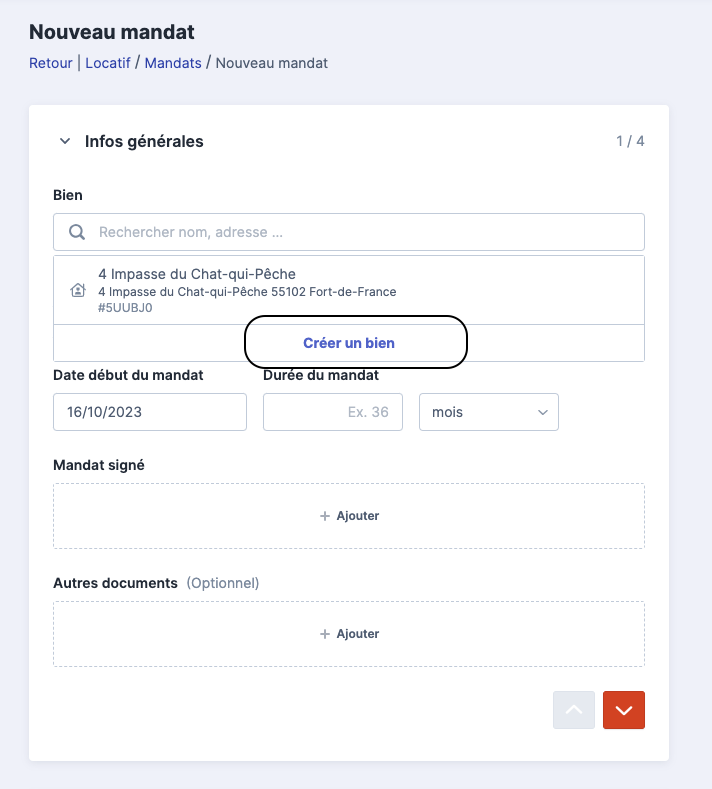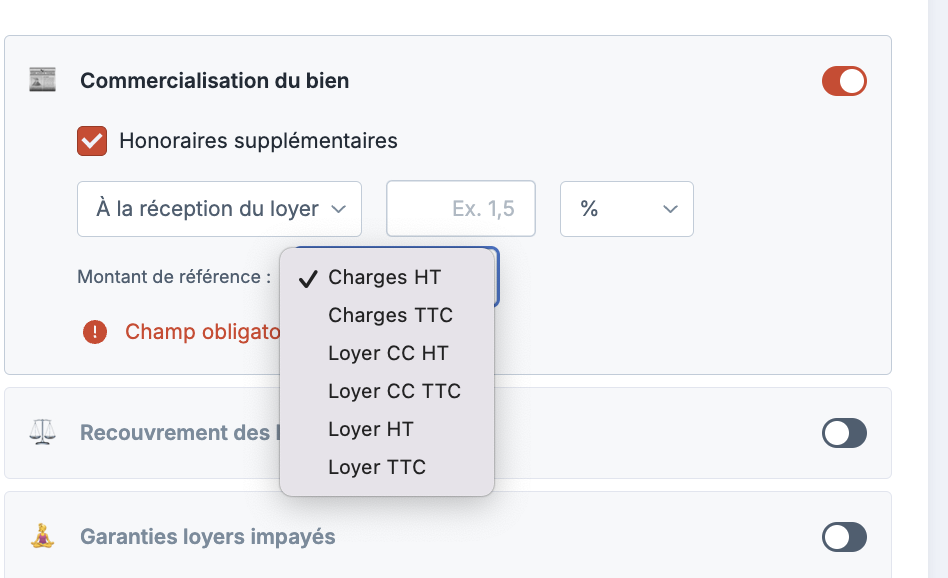Créer un mandat
Une fois le bien créé, vous pourrez paramétrer les informations nécessaires pour créer votre mandat.
💡 Cette étape consiste à renseigner les informations relatives au mandat de gestion afin de pouvoir automatiser une partie de la comptabilité et de la gestion.
Rendez-vous sur la page d’accueil de Lobby Gérance
ℹ️ Comment se rendre sur Lobby gérance ? Accéder à Lobby Gérance
Cliquez sur le menu “Locations” puis sélectionnez “Mandats”.
Cliquez sur “+ Nouveau” en haut à droite de votre écran pour accéder au formulaire de création d’un mandat.
Infos générales
Bien
Vous avez deux options : rattacher un bien existant ou créer un bien.
Rattacher un bien existant : saisir l’adresse du bien existant dans le champ.
Créer un bien :
Cliquez sur le champ “bien” puis sur le bouton “Créer un bien”.
Vous allez être redirigé vers le formulaire de création de bien.
Bailleur
Vous avez deux options : rattacher un bailleur existant ou créer un bailleur.
Rattacher un bailleur existant : saisir les coordonnées du bailleur existant dans le champ.
Créer un bailleur : en cliquant sur le champ “Bailleur” et sur le bouton “Créer un contact”, vous serez redirigé vers le formulaire de création d’un bailleur.
Mandat signé
Ajoutez votre mandat signé en cliquant sur “Ajouter”.
💡 Pour l’instant, Lobby ne permet pas de générer les contrats, un partenariat est en cours de finalisation.
Assurance Bailleur
Date d’échéance de l’assurance
Indiquez la date d’expiration de l’assurance bailleur afin d’automatiser la relance.
30 jours avant la date d’échéance de l’attestation d’assurance du bailleur, un mail partira automatiquement pour lui réclamer son attestation d’assurance à jour.
💡 Le mail partira depuis la boîte renseignée dans la page paramétrage de l’entreprise. Pour retrouver la communication envoyée en automatique rendez-vous dans le menu “Locations” puis sélectionnez “Communications”.
Assureur
Vous avez deux options : rattacher un assureur existant ou créer un assureur.
Rattacher un assureur existant : saisir les coordonnées de l’assureur existant dans le champ.
Créer un assurer : en cliquant sur le champ “Assureur” et sur le bouton “Créer un assurer”, vous serez redirigé vers le formulaire de création d’un assureur.
💡 Cette information facilite la prise de contact avec l’assurance du bailleur en cas de sinistre. Pour consulter l’email envoyé, allez dans le menu “Locations” puis sélectionnez “Communications”.
Conditions financières
Vous pouvez paramétrer les conditions financières du mandat. Ces données seront reprises dans le bail et vous pourrez bien évidemment les éditer ultérieurement.
Paiement
Renseigner les coordonnés bancaires de votre bailleur.
Contrat
Vous pouvez paramétrer vos honoraires en % du loyer ou en montant fixe.
Vous pouvez, en plus, paramétrer des honoraires supplémentaires sur les missions du mandat de gestion.
Activez le bouton à droite de la mission
Cochez la case “Honoraires supplémentaires”
Définissez ensuite les modalités de facturation (la fréquence et les montants de référence).
Le récapitulatif des honoraires apparait ensuite en bas de l’écran.
Cliquez sur Enregistrer
Une fois le mandat créé, vous allez pouvoir créer le bail.
🤔 Questions fréquemment posées
Comment sont générés les contrats via le logiciel ?
Les contrats ne sont pas générés via le logiciel pour l’instant. Nous travaillons sur un partenariat avec MyNotary pour pouvoir générer les contrats via le logiciel directement.
Est-il possible de récupérer les données côté syndic (les données du bailleur par exemple) ?
Les données côté syndic ne sont pas récupérées dans un premier temps il s’agit de deux bases de données séparées.
Des développements sont prévus dans les mois à venir pour connecter la partie syndic et la partie gestion locative.
Pourquoi remplir ces données ?
Ces données sont primordiales pour automatiser un certain nombre d’action.
Génération du CRG (récupération des données du bailleur, montant des honoraires)
Comment paramétrer une Garantie Loyer Impayée?
La garantie Loyer impayée est paramètrable dans la partie "Contrat" du mandat.
Activez le bouton à gauche de "Garantie Loyer Impayée" et renseignez les informations (assurance, fréquence etc afin de valider la GLI.
Ces données vous permettront de générer le bordereau à envoyer à la GLI et de calculer le montant à virer à chaque caisse de garantie loyer impayé.
Vous pouvez également paramétrer des honoraires supplémentaires pour la gestion de la GLI. Pour les activer, cochez la case "Honoraires supplémentaires" et renseignez les informations. Les données renseignez ici apparaitront directement sur le compte rendu de gestion.